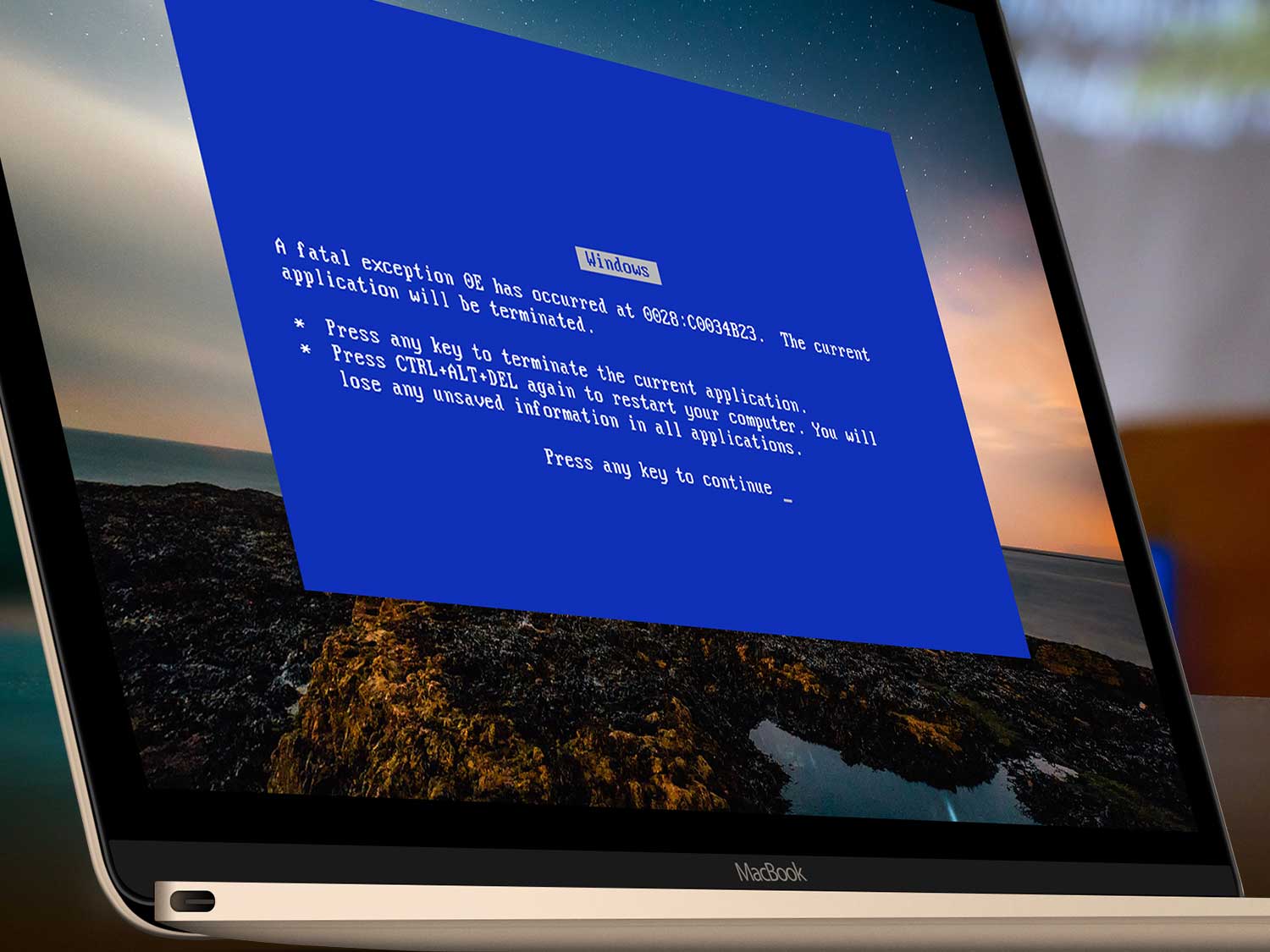คู่มือ DIY: การวินิจฉัยและแก้ไขปัญหาโน้ตบุ๊ก ⚡🔧
ฟื้นคืนประสิทธิภาพภายใน 24/48 ชั่วโมงด้วยขั้นตอนง่ายๆ 🚀
🔍💻 ในคู่มือนี้ คุณจะได้เรียนรู้วิธีการวินิจฉัยและแก้ไขปัญหาแล็ปท็อปทั่วไป (เช่น เปิดไม่ติด, จอแตก, ชาร์จไม่เข้า, ช้า) ทำตามขั้นตอนต่างๆ และตรวจสอบผลลัพธ์หลังการเปลี่ยนแปลงแต่ละครั้ง
🛠️ซ่อมโน๊ตบุ๊ค:
📌 ก่อนที่คุณจะเริ่มต้น:
- 💾 สำรองข้อมูลของคุณเมื่อใดก็ตามที่เป็นไปได้
- ⚡ ปิดคอมพิวเตอร์และถอดปลั๊กออก ถอดที่ชาร์จและอุปกรณ์ต่อพ่วงออก
- 🖐️ ระบายไฟฟ้าสถิต (ESD) โดยการสัมผัสพื้นผิวโลหะ
- 🛡️ ตรวจสอบเงื่อนไขการรับประกันของผู้ผลิต
✅ ฮาร์ดแวร์ (ขั้นตอน DIY ขั้นพื้นฐาน):
- 🔌 พาวเวอร์แจ็ค1) ลองใช้เครื่องชาร์จอื่นที่เข้ากันได้ 2) ตรวจสอบขั้วต่อว่าชาร์จได้หรือไม่ 3) ตรวจสอบไฟแสดงการชาร์จ หากมีประกายไฟหรือกลิ่นไหม้ ให้หยุดใช้งานและติดต่อช่างเทคนิค ⚠️
- 🔋 แบตเตอรี่1) ตรวจสอบอาการบวมด้วยสายตา 2) หากบวม ห้ามเจาะหรือกดทับ หยุดใช้และเปลี่ยนใหม่อย่างปลอดภัย ⚠️ อันตรายจากสารเคมี
- ⌨️ คีย์บอร์ด:1) ทำความสะอาดด้วยลมอัด 2) ทดสอบแป้นพิมพ์ USB เพื่อตัดซอฟต์แวร์ออก 3) หากมีของเหลวอยู่ ให้ถอดปลั๊กออกและเช็ดให้แห้งเป็นเวลา 48 ชั่วโมง
- 🖥️ หน้าจอ1) เชื่อมต่อจอภาพภายนอกเพื่อยืนยันว่าแผงเสียหายหรือไม่ 2) ตรวจสอบความสว่าง/ทางลัดของหน้าจอ การเปลี่ยนแผงต้องใช้เครื่องมือเฉพาะ 🆘
- ⚡ พื้นที่จัดเก็บ1) หากไดรฟ์มีเสียงดัง อย่าฝืนทำ ให้ให้ความสำคัญกับการสำรองข้อมูลก่อน 2) การย้ายไปใช้ SSD จะช่วยเพิ่มประสิทธิภาพการบูตได้ประมาณ 3 เท่า โคลนก่อนเปลี่ยน
- 🧠 หน่วยความจำแรม:1) ทดสอบแต่ละโมดูล 2) ทำความสะอาดหน้าสัมผัสด้วยแอลกอฮอล์ไอโซโพรพิล 3) รันการวินิจฉัย (MemTest)
✅ อิเล็กทรอนิกส์ขั้นสูง (สืบทอด):
- 🔬 การบัดกรีแบบรีบอล / SMD:ขั้นตอนขั้นสูง แนะนำเฉพาะในห้องปฏิบัติการเท่านั้น
- 💡 การแฟลชไบออส: มีความเสี่ยงที่จะเกิดการ bricking ควรพิจารณาขอความช่วยเหลือทางเทคนิคหากคุณไม่มีโปรแกรมเมอร์
- ⚡ MOSFET/ตัวควบคุม: เกี่ยวข้องกับการวินิจฉัยทางอิเล็กทรอนิกส์ ถ้ามีไฟฟ้าลัดวงจรให้ตรวจสอบ
- 🔋 แบตเตอรี่ CMOS:สามารถเปลี่ยนได้โดยทำตามคู่มือ; บันทึกวันที่/เวลาภายหลัง
✅ ซอฟต์แวร์ (การเพิ่มประสิทธิภาพอย่างปลอดภัย):
- 🧹 การติดตั้ง Windows ใหม่: การสำรองข้อมูลก่อนหน้า ไดรเวอร์ของผู้ผลิต และการเปิดใช้งานอย่างปลอดภัย ดู: บทช่วยสอนที่เกี่ยวข้อง.
- 🛡️ แอนติไวรัส:การสแกนแบบเต็มและการตรวจสอบโปรแกรมเมื่อเริ่มต้นระบบ
- 🔄 การเพิ่มประสิทธิภาพ:ลบบล็อตแวร์ อัปเดต BIOS/เฟิร์มแวร์และระบบ

คู่มือที่รวดเร็วและเชื่อถือได้ 💻✨
🔧 คู่มือนี้นำเสนอขั้นตอนปฏิบัติทีละขั้นตอนสำหรับการคืนค่าประสิทธิภาพแล็ปท็อปของคุณ ปฏิบัติตามการเปลี่ยนแปลงแต่ละอย่างและทดสอบผลลัพธ์ก่อนดำเนินการต่อ หากตรวจพบกลิ่นไหม้ ประกายไฟ หรือความร้อนสูงเกินไป ให้หยุดการทดสอบ ⚠️
เราทำอะไร?
✅ เส้นทางการวินิจฉัยที่แนะนำ:
- พลังงาน: เครื่องชาร์จ, แจ็ค, แบตเตอรี่ และแผ่นชาร์จ
- บูต: BIOS, RAM, พื้นที่เก็บข้อมูล และสถานะ SMART
- วิดีโอ: แผง, สายเคเบิลแบบยืดหยุ่น, GPU แบบรวม/เฉพาะ
✅ การปรับปรุงที่แนะนำ:
- คีย์บอร์ด/แบตเตอรี่/หน่วยความจำ/ดิสก์: ให้ความสำคัญกับความเข้ากันได้ของผู้ผลิต
- การย้าย SSD และการอัปเกรด RAM เพื่อการทำงานหลายอย่างพร้อมกันที่ราบรื่น
✅ กลไกและตัวถัง:
- หน้าจอ/ความยืดหยุ่นและบานพับ: จับอย่างระมัดระวังเพื่อหลีกเลี่ยงการเกิดความเสียหายต่อตัวล็อก
- ที่อยู่อาศัย: เสริมจุดยึดด้วยชุดอุปกรณ์เฉพาะหากจำเป็น
✅ พลังงาน:
- แจ็คไฟและแบตเตอรี่ CMOS: ตรวจสอบความต่อเนื่องและเปลี่ยนใหม่หากจำเป็น
- หลีกเลี่ยงการใช้แรงฝืนให้ขั้วต่อหลวม
✅ ซอฟต์แวร์:
- การจัดรูปแบบและการติดตั้ง พร้อมการสำรองข้อมูลก่อนหน้าและไดรเวอร์ที่ถูกต้อง
- การเพิ่มประสิทธิภาพการเริ่มต้นและการล้างไฟล์ชั่วคราว
✅ การทำความสะอาดและบำรุงรักษา:
- กำจัดฝุ่นออกจากแผงระบายความร้อนและ เครื่องทำความเย็น.
- เปลี่ยนซิลิโคนระบายความร้อนใหม่ตามข้อกำหนด
ความล้มเหลวทั่วไปและวิธีรับมือ 🚨
🔹 แป้นพิมพ์ไม่ตอบสนอง: : ทดสอบแป้นพิมพ์ภายนอกและตรวจสอบไดรเวอร์
🔹 แบตเตอรี่ไม่ชาร์จ:ปรับเทียบและยืนยันสุขภาพด้วยเครื่องมือของผู้ผลิต
🔹 โน๊ตบุ๊คช้า: ตรวจสอบสถานะดิสก์และพิจารณา SSD
🔹 ดิสก์ที่มีข้อผิดพลาด: : สำรองและเปลี่ยนใหม่ทันที
🔹 อัพเกรดเป็น SSD: โคลนก่อนเพื่อหลีกเลี่ยงการสูญเสียข้อมูล
🔹 แจ็คชาร์จไม่เสถียร: หลีกเลี่ยงการเคลื่อนไหว; ตรวจสอบความหลวม
🔹 BIOS เสียหาย: พยายามกู้คืนอย่างเป็นทางการ หากล้มเหลว ให้ดำเนินการต่อ 🆘
🔹 หน้าจอไม่มีภาพ: : ทดสอบจอภาพภายนอกและความสว่าง/ทางลัด
🔹 บานพับ/ตัวเรือน: เสริมความแข็งแรงให้กับจุดยึดและป้องกันการเปิดออกภายใต้แรงกดดัน
🔹 กางเกงขาสั้นอิเล็กทรอนิกส์: อย่าเติมพลังซ้ำๆ ปล่อยให้ล่องลอยไป ⚠️
🔹 การทำความสะอาดภายใน: อากาศอัดและการควบคุมอุณหภูมิ
🔹 น้ำยาระบายความร้อน: ทาเป็นชั้นบางๆ ให้สม่ำเสมอ
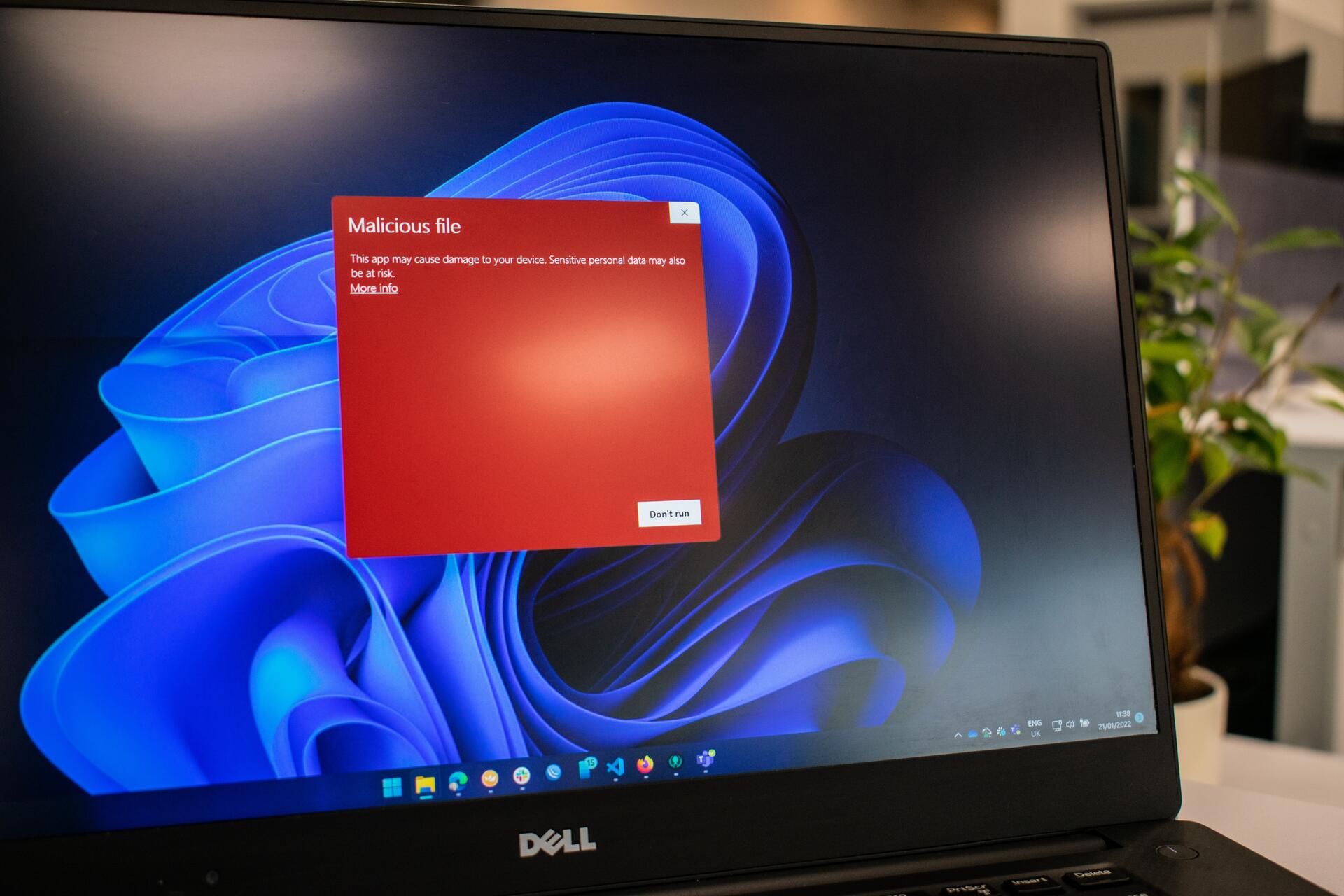
เคล็ดลับสำคัญ 🌟
✨ การเปลี่ยนแปลงเอกสาร: : ให้เขียนบันทึกการแทรกแซงแต่ละครั้ง
✨ ความเข้ากันได้:กรุณายืนยันรุ่นชิ้นส่วนก่อนการติดตั้ง
✨ เครื่องมือ:ใช้ไขควงปากแบนและสายรัดข้อมือ ESD
✨ การรับประกัน:การเปิดอุปกรณ์อาจทำให้เป็นโมฆะได้ ควรตรวจสอบก่อน
ความใส่ใจและอัตราการทำงาน 🚀
จัดระเบียบกระบวนการตามโมดูลต่างๆ (พลังงาน, พื้นที่จัดเก็บ, หน่วยความจำ, วิดีโอ) และตรวจสอบความถูกต้องหลังจากแต่ละขั้นตอน หากคุณไม่คุ้นเคยกับการบัดกรี ไมโครอิเล็กทรอนิกส์ หรือการเขียนโปรแกรมใหม่ โปรดขอความช่วยเหลือจากผู้เชี่ยวชาญ 🆘🔧
| ข้อได้เปรียบ | รายละเอียด |
|---|---|
| ⏱️ แผน 24–48 ชั่วโมง | จัดระเบียบงานตามลำดับความสำคัญ (สำรองข้อมูล → พลังงาน → บูต → วิดีโอ) |
| 🔧 แนวทางปฏิบัติที่ดี | ESD คู่มือของผู้ผลิตและเครื่องมือที่เหมาะสม |
| 💰 ต้นทุนอยู่ภายใต้การควบคุม | ประเมินการซ่อมแซมเทียบกับการเปลี่ยนใหม่ตามการวินิจฉัยและอายุ |
| 🛡️ ความเสี่ยง | หลีกเลี่ยงการแทรกแซงในอุปกรณ์อิเล็กทรอนิกส์ขั้นสูงโดยไม่มีประสบการณ์ |
| 📍 ใช้ได้ที่บ้าน | คำแนะนำทั่วไปสำหรับผู้ใช้ Belgrano และพื้นที่โดยรอบ |
📲 อย่าทนทุกข์กับโน้ตบุ๊กของคุณอีกต่อไป!
เคล็ดลับสุดท้าย 📲
🧭 หากหลังจากทำตามขั้นตอนพื้นฐานแล้ว ปัญหายังคงอยู่ หรือพบเสียงแปลกๆ กลิ่นไหม้ ความเสียหายทางกายภาพ หรือการเข้ารหัสข้อมูล โปรดติดต่อศูนย์บริการที่เชื่อถือได้ บันทึกประวัติการทดสอบของคุณเพื่อเร่งการวินิจฉัย
ประโยชน์ของการปฏิบัติตามคู่มือนี้ 🌈
- การวินิจฉัยที่ได้รับข้อมูล:คุณตัดสินใจด้วยข้อมูลว่าจะซ่อมแซมหรือเปลี่ยนใหม่
- ประหยัดเวลา:คุณให้ความสำคัญกับสิ่งที่มีผลกระทบมากที่สุด
- ความเข้ากันได้:คุณหลีกเลี่ยงข้อผิดพลาดทั่วไปเมื่อเลือกชิ้นส่วนอะไหล่
🕒 ทำงานของคุณให้ตรงเวลาและมีแสงสว่างเพียงพอ


แหล่งข้อมูลคำแนะนำ
วัสดุ งาน และบันทึกสำหรับโครงการ DIY ของคุณ
| # | งาน | บันทึก |
|---|---|---|
| 1 | การวินิจฉัยเมื่อเปิดไม่ติด (เครื่องชาร์จ, แจ็ค, แบตเตอรี่, แรม) | ⚠️ |
| 2 | การเปลี่ยนหน้าจอ | 🆘 |
| 3 | การเปลี่ยนคีย์บอร์ด | ✅ |
| 4 | การติดตั้งระบบใหม่ | 💾 |
อุปกรณ์ของคุณยังมีปัญหาอยู่หรือไม่?
ตรวจสอบคำแนะนำและแหล่งข้อมูลการวินิจฉัยก่อนตัดสินใจเลือกการซ่อมแซมจากมืออาชีพ